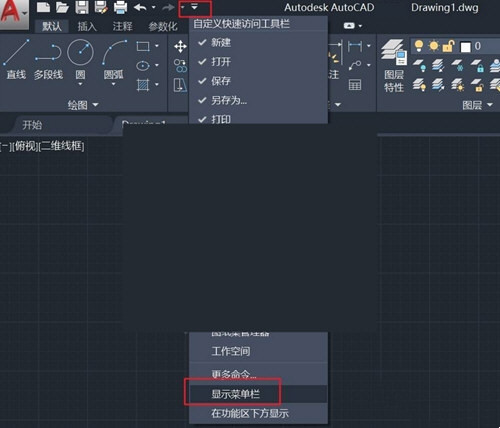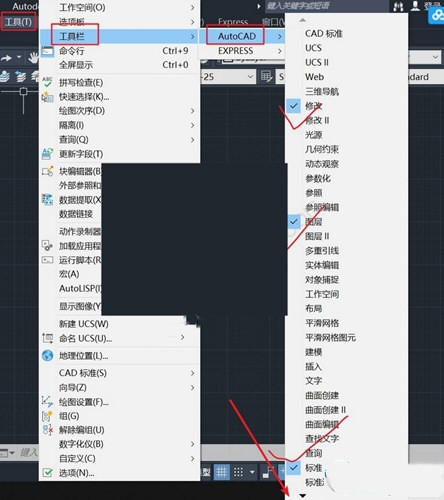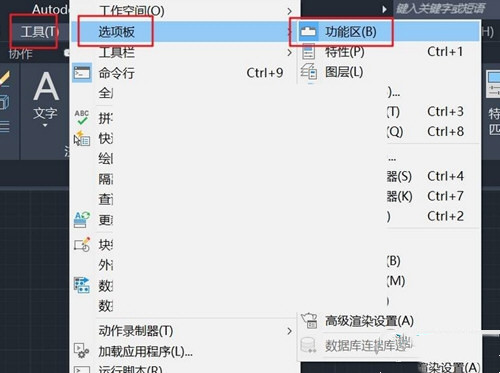| AutoCAD2021怎么显示工具栏 显示工具栏设置 | 您所在的位置:网站首页 › cad下侧工具栏 › AutoCAD2021怎么显示工具栏 显示工具栏设置 |
AutoCAD2021怎么显示工具栏 显示工具栏设置
|
当前位置:系统之家 > 系统教程 > AutoCAD2021怎么显示工具栏
AutoCAD2021怎么显示工具栏 显示工具栏设置
时间:2020-12-23 15:18:08 作者:慧云 来源:系统之家 1. 扫描二维码随时看资讯 2. 请使用手机浏览器访问: https://m.xitongzhijia.net/xtjc/20201223/198032.html 手机查看 评论 反馈  网盘下载
AutoCAD 2021 中文免费版
网盘下载
AutoCAD 2021 中文免费版
大小:1.59 GB类别:3D制作类 AutoCAD2021是非常专业的制图软件,很多设计者都使用这款软件来设计图纸,但是有很多用户表示自己不知道怎么通过这款软件显示菜单栏,下面系统之家小编来教大家怎么显示工具栏。 怎么显示工具栏: 1、显示菜单栏;
2、关闭功能区 点击【工具】菜单栏,选择【选项板】,点击【功能区】,关闭功能区;
3、勾选工具条
打开工具菜单,工具栏,AutoCAD,把标准,样式,图层,特性,绘图,修改,绘图次序勾上,如图。 好了,以上就是小编为大家带来关于“AutoCAD2021怎么显示工具栏”这个问题的全部内容解答了,希望能帮助到你。 标签 AutoCAD2021怎么使用AutoCAD2019去除掉背景上的网状白点?AutoCAD2019去除掉背景上的网状白点 下一篇 > AutoCAD2014怎么设置夹点?AutoCAD2014设置夹点方法 相关教程 Win10的系统日志如何查看-Win10查看系统日志... Win10文件夹里有却搜索不到怎么办 Win10系统应该如何重装-最全面的重装Win10系... Win10提示虚拟机权限不足怎么办 Win11怎么调整光标闪烁速度-光标闪烁速度调整... Win10怎么设置定期清理垃圾-Win10电脑定期清... Win10无法创建系统还原点怎么-四种方法帮助解... 最新Win10搜索框点击无反应永久解决-【四种方... 惠普战66开不了机怎么办-惠普战66无法正常开... Win10设置里的恢复不见了怎么办-Win10恢复选...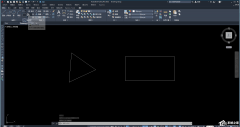
CAD超链接怎么用?AutoCAD使用超链接的方法 
CAD动作录制器怎么用?AutoCAD动作录制器操作步骤 发表评论共0条  没有更多评论了
没有更多评论了
评论就这些咯,让大家也知道你的独特见解 立即评论以上留言仅代表用户个人观点,不代表系统之家立场 |
【本文地址】
公司简介
联系我们